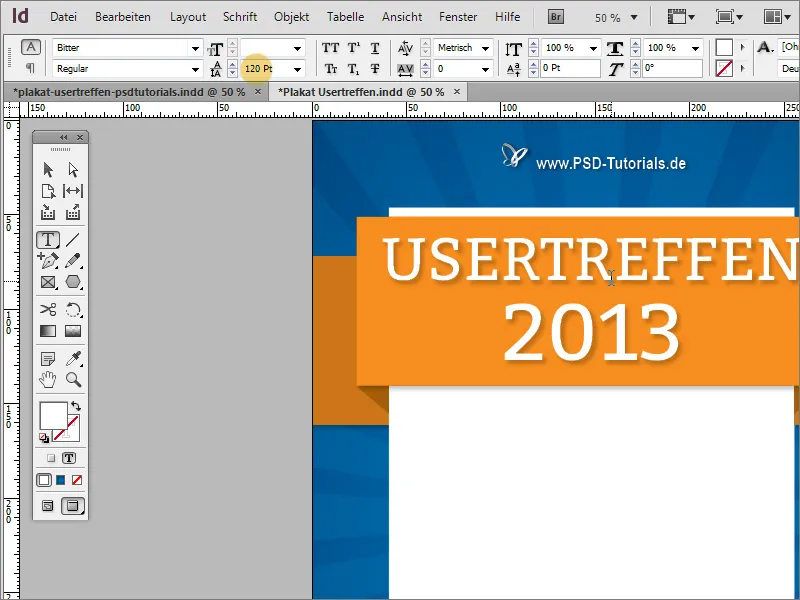Vardo užrašas šalia logotipo atrodo šiek tiek blyškus. Dabar gali tai pataisyti, pavyzdžiui, išryškindamas šriftą šiek tiek nuspalvindamas foną efektais. Norėdamas tai padaryti, du kartus spusteli Efektų skydelyje ant Grupės, kad atsirastų efektų dialogo langas. Šiame dialogo lange šriftui gali suteikti nedidelį šešėlį su 50% permatomumu.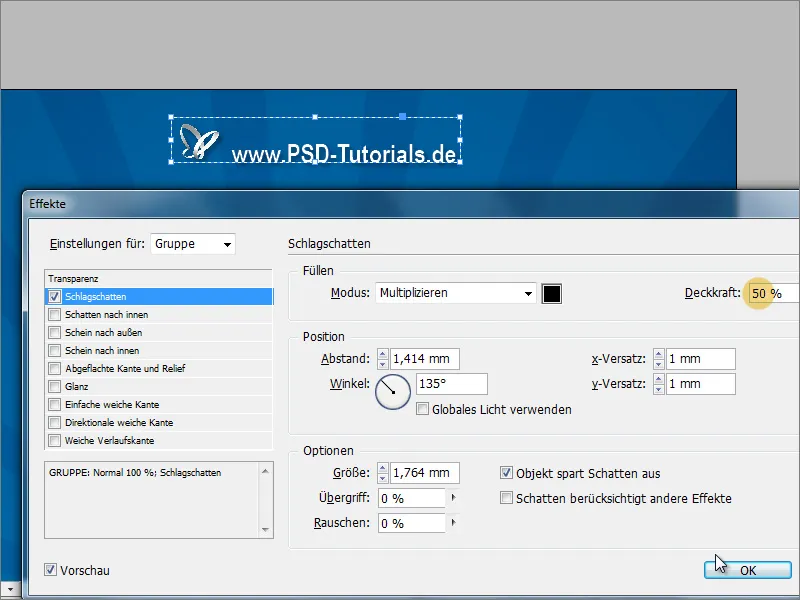
Informaciją ant juostelio fono įtvirtinti nėra geriausias mintis. Todėl geriausiai jį pakeisk nauju objektu su ramesniu fonu. Norėdamas tai padaryti, nubrėžk naują grafinę sritį su Keturkampio įrankiu. Jei jį iškart nubrėži dokumento dydžio, vėliau jį bus lengviau transformuoti.
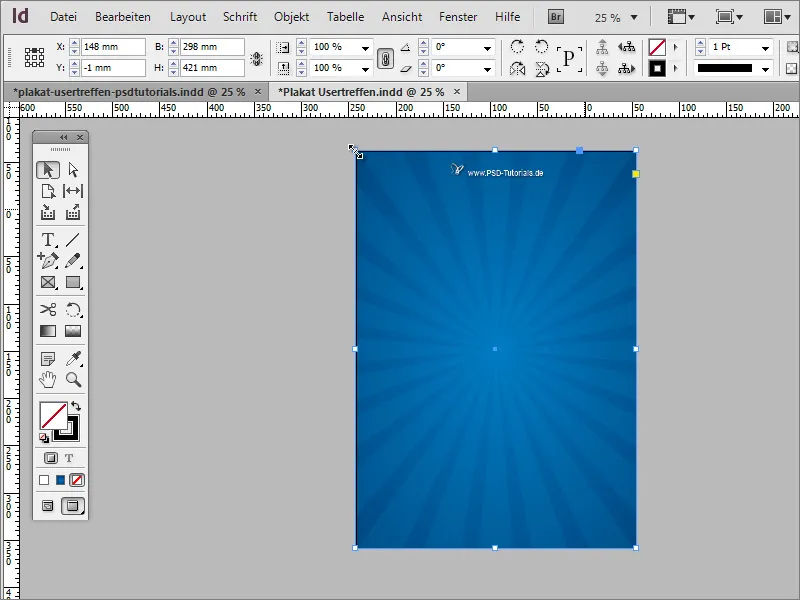
Privalumas yra tas, kad, laikydami paspaustą Alt klavišą, gali keisti objektą ir jis išliks pusiau centrineje pusėje. Po keitimo užpildyk jį baltu spalvos plotu. Vėliau prie jo galės būti pridėta lengva tekstūra.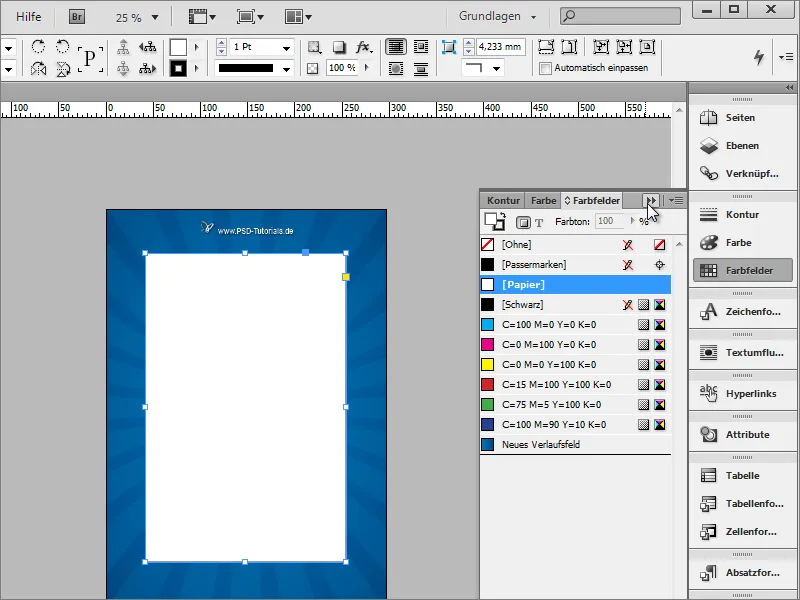
Baltas plotas tarnauja kaip tekstų informacijos pagrindas. Tačiau, norint pabrėžti svarbią informaciją, yra geriau naudoti kitus elementus. Norėdamas tai padaryti, pradžioje nubrėžk kitą stačiakampį per visą dokumentą.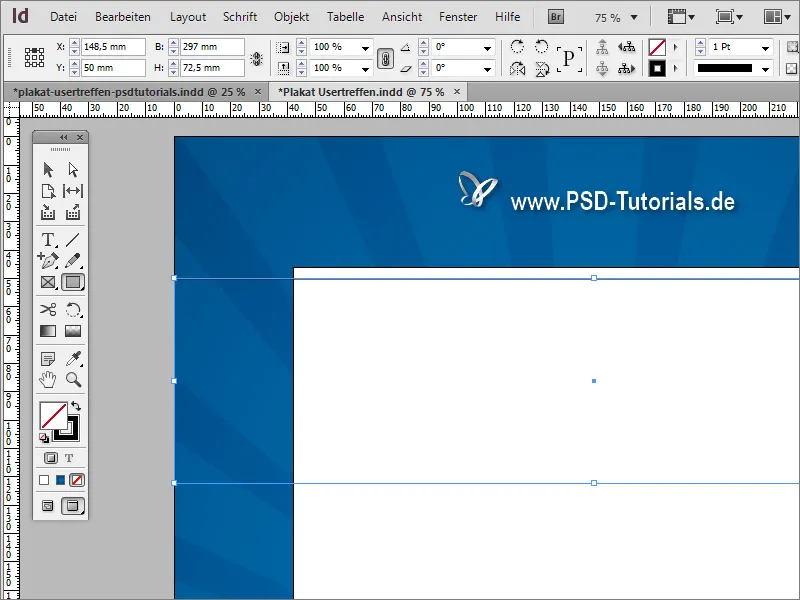
Norbėdamas užpildyti stačiakampį, tau gali prireikti naujos spalvos. Šią gali sukurti naudodamasis Spalvų paletės funkcija. Kadangi plakatas visuomet turėtų signalinį efektą, spalva gali būti ryškesnė, mūsų atveju oranžinė atspalviu.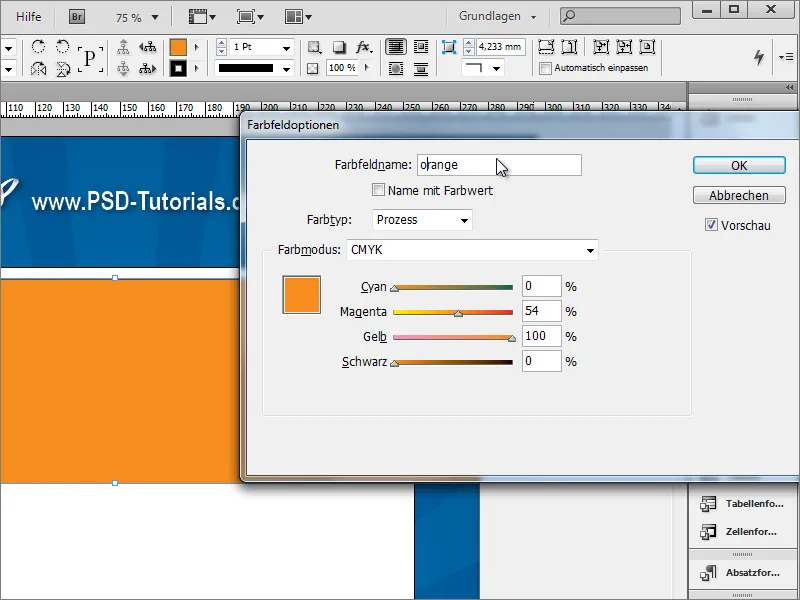
Tada šį stačiakampį vėl masteliuojant Alt klavišu, galioididinti ar sumažinti objektą, pradedant nuo centro taško.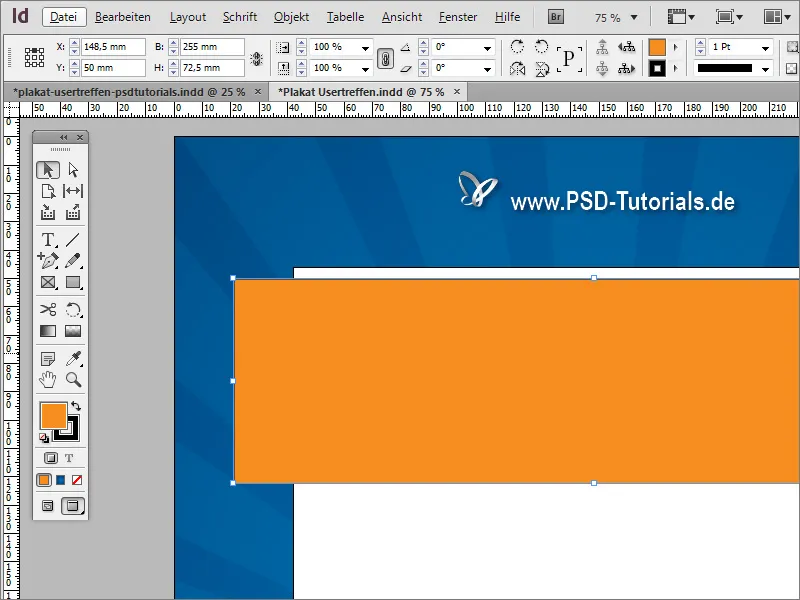
Šį stačiakampį plotą papildai mažesniais objektais. Iš pjūvio galite nubrėžti dar vieną stačiakampį iki baltos srities.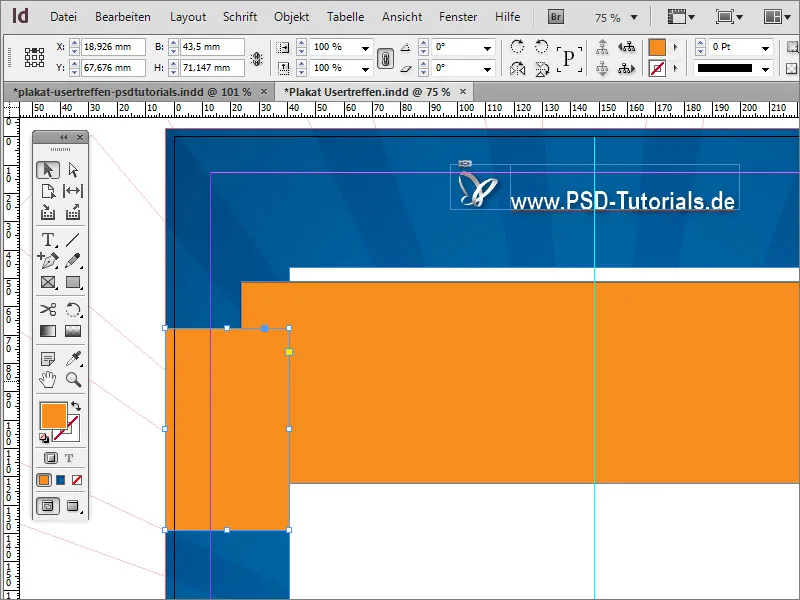
Šis plotas taip pat gauna oranžinį atspalvį. Tačiau šiek tiek tamsesnį. Todėl pradžioje nukopijuokite ankstesnę oranžinę spalvą, perkelę ją ant Naujosios simbolio spalvų paletės. Šį spalvų atspalvį modifikuokite ir įrašykite į naują pavadinimą.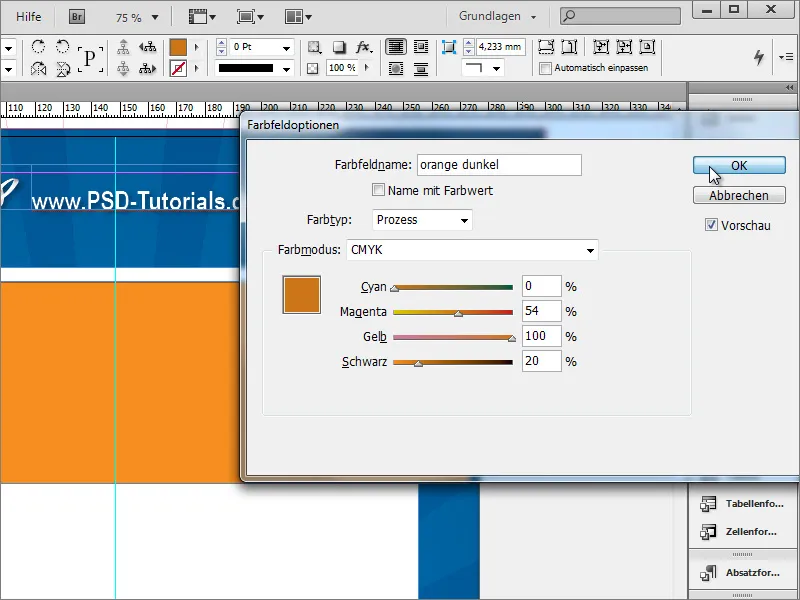
Naudodamasis Strg+Ö perkeliama naujai nubrėžta stačiakampio sritis atgal puslapio galeje.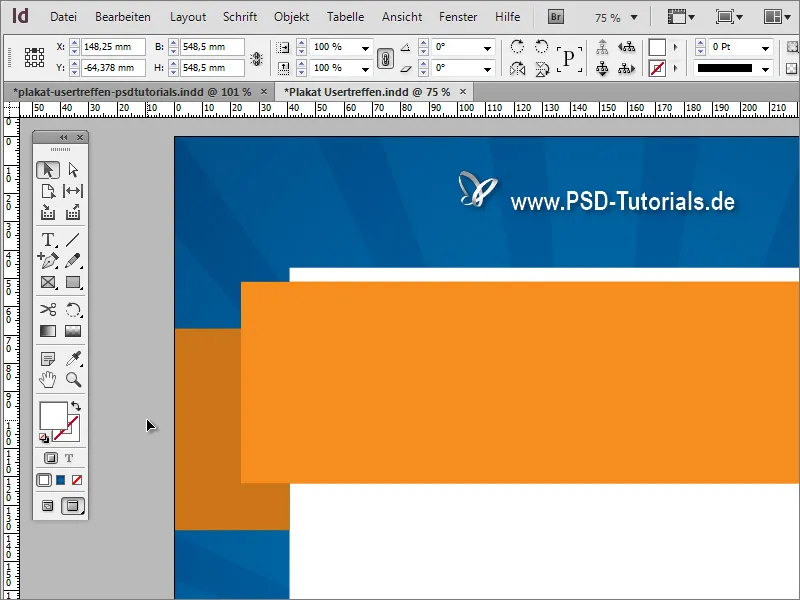
Kad sukurtum 3D plotą, tau dar reikės užpildyti nedidelį detaliuką. Tarp dviejų stačiakampių plokštumų buvo nubrėžtos mažos trikampio plokštumos, užpildytos prisitaikytu oranžiniu atspalviu.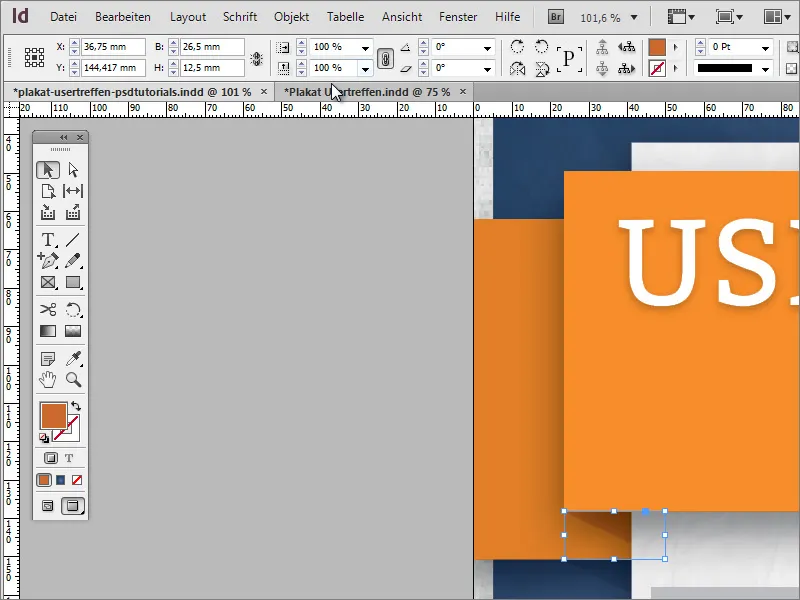
Naudodamasis Polygon-Werkzeug, spustelėk keistai dvigubai įrankio miniatiūroje. Dialogo lange nurodyk 3 puses ir, patvirtinęs, nubrėžk trikampį, priskirdamas kitą spalvą geriamąjai žymei. Užtikrink, kad objektas būtų dedamas tinkamoje plokštumoje, nes kitaip jis bus nematomas.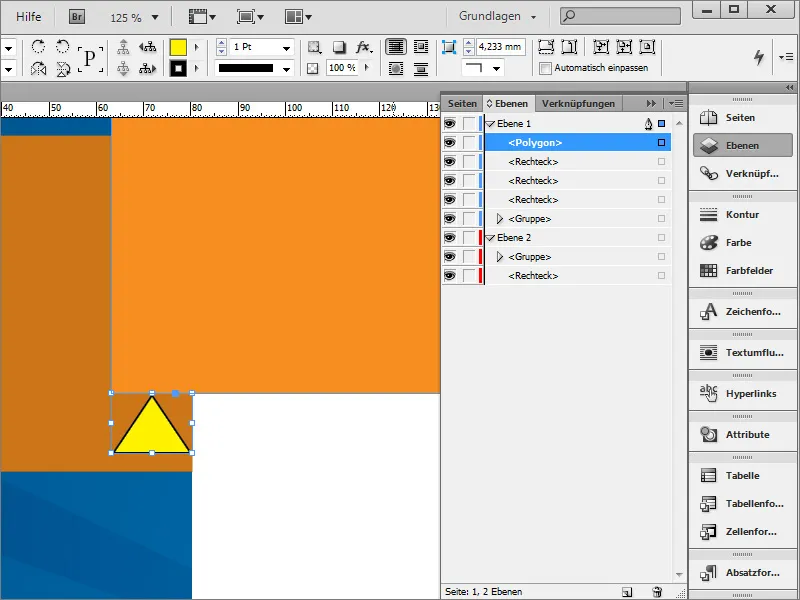
Pasuk šį objektą, naudodamasis Pasirinkimo įrankiu ir Shift klavišu, į tinkamą kryptį. Tada pereik prie Tiesioginio pasirinkimo įrankio, paspausk trikampio viršūnės tašką, turintį laikomą Shift klavišu, kad jį aktyvintum, ir tada paslinkčiu viršūnę į aukščiausią stačiakampio kampą.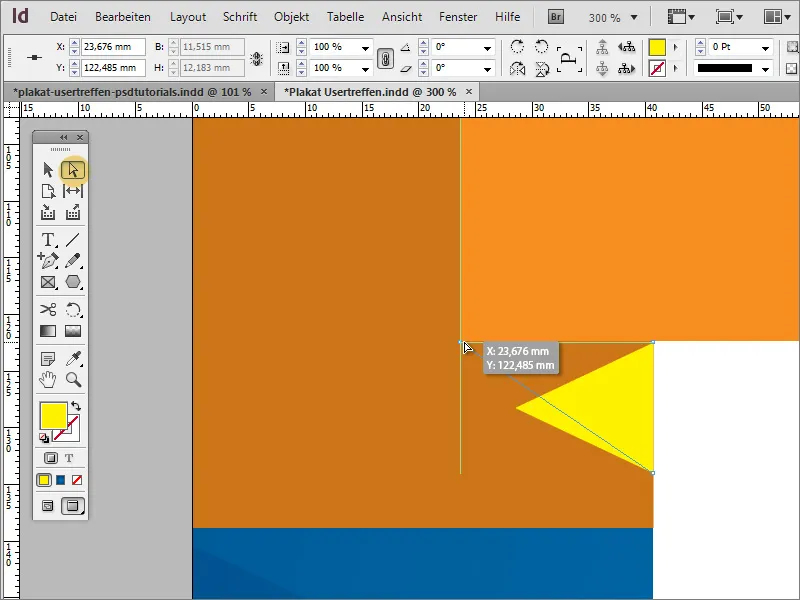
Šis kampas taip pat turi būti oranžinės spalvos, tačiau šiek tiek tamsėjantis. Tam geriausiai tinka pakeisti tamsią oranžinę spalvą ir sukurti dar vieną atspalvį. 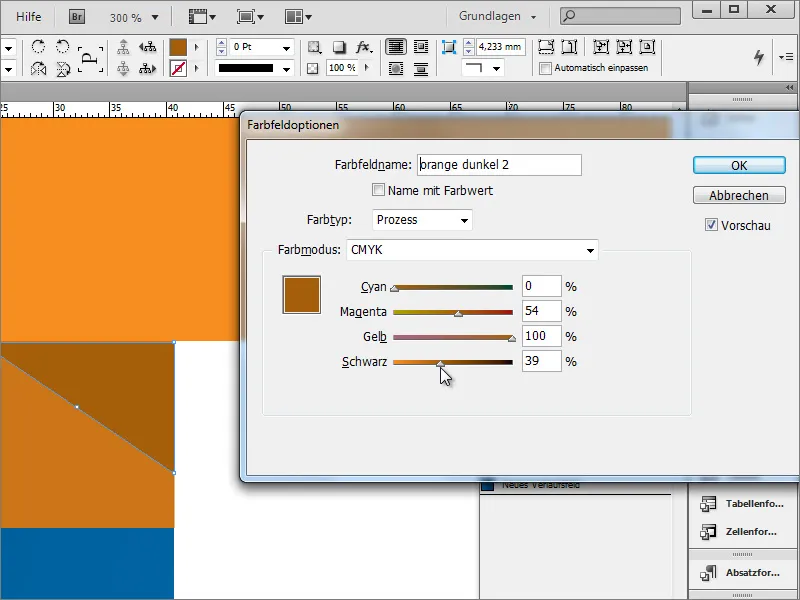
Šių objektų konstrukto metu gautas vaizdas turi erdvinį poveikį.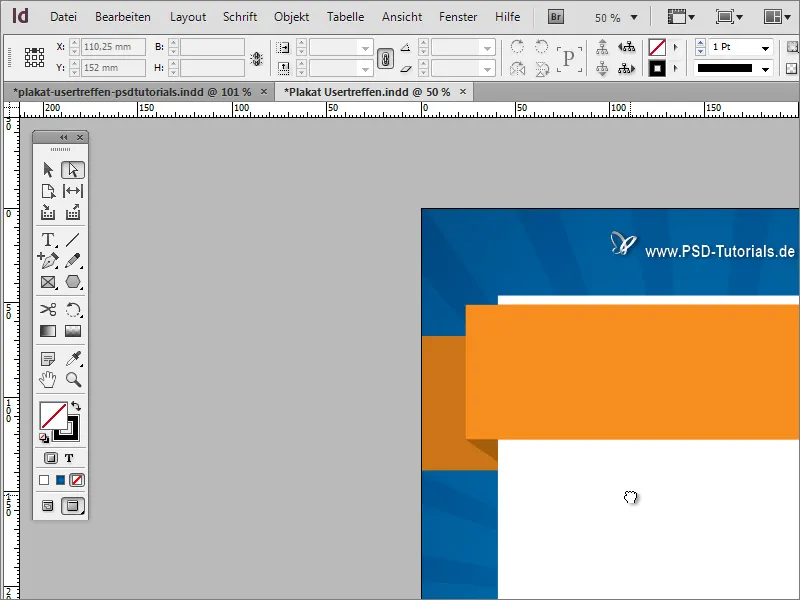
Kopijuok prieš tai sukurtus objektus, pasirenkant juos su laikoma Shift migtuku, ir tuomet pasislink į naują padėtį, laikant Shift+Alt klavišus. Pakeitus objektus, su kontekstinio meniu pagalba gali juos horizontaliai pakeisti.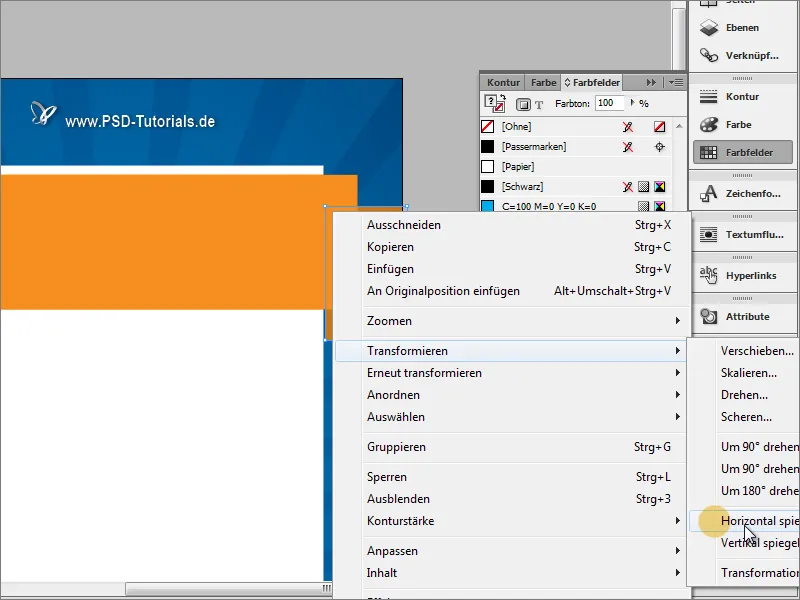
Pastebėk, kad objektai siekia iki pjūvio kuro.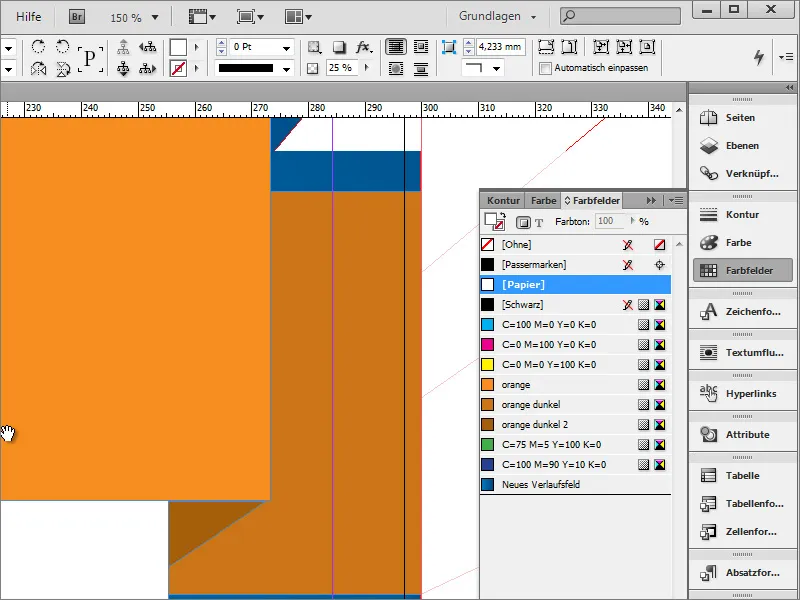
Gali patobulinti vaizdą pridedant šešėlio objektams. Norėdamas tai padaryti, pirma kviesk per Langa>Formatai Objekto formatus.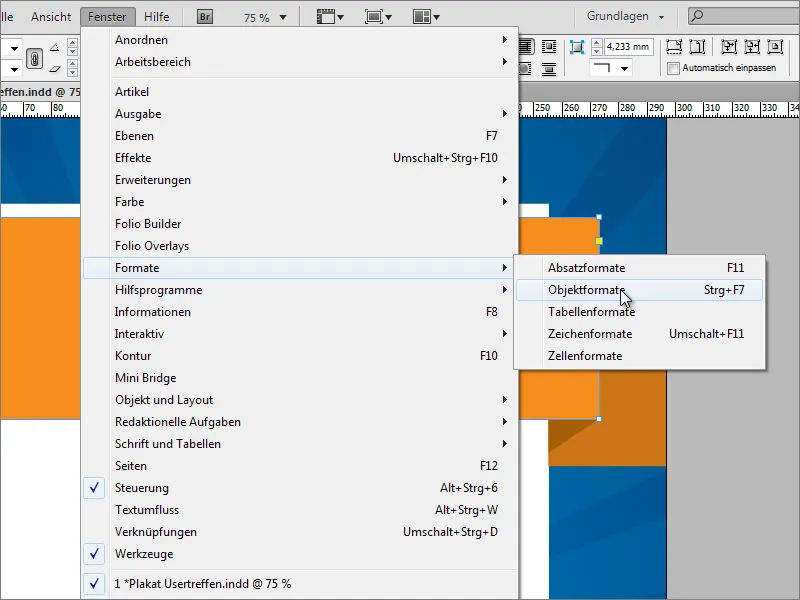
Sukurk naują Objekto formatą dialogo lange per Nauja simbolio simbolį.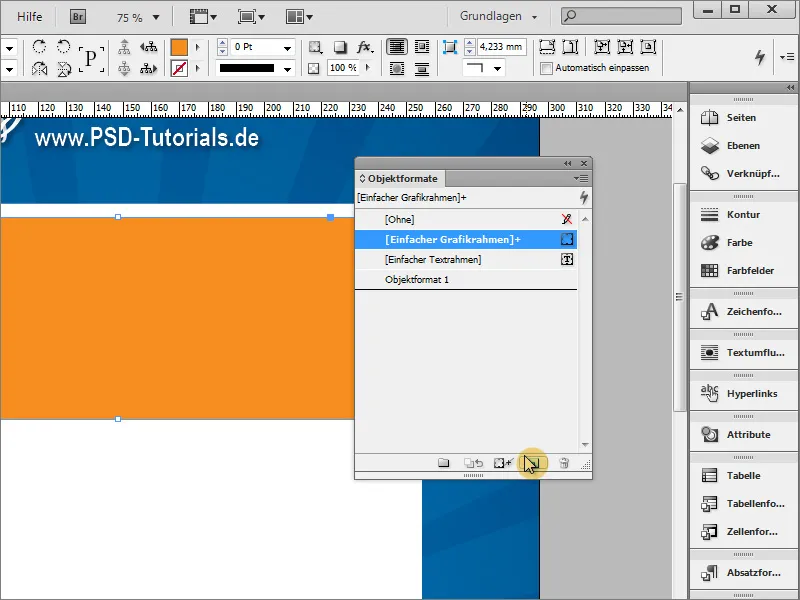
Spauskite dvigubai ant objekto įrašo, kad pasiektumėte nustatymų dialogo langą. Ten galite nustatyti, kokių savybių norite priskirti šiam formatui. Galite nustatyti pagrindines savybes kaip objekto spalvą ar objekto kontūrą, jei norite, arba šias parinktis išjungti ir priskirti objektui tik efektą.
Šiuo metu pakanka paprasto efekto nustatymo šešėlio rodomumui. Paspaudę kairėje apačioje esantį peržiūrą, efektas bus nedelsiant pritaikytas pasirinktam objektui. Kai visi nustatymai atlikti, patvirtinkite dialogo langą paspaudę Gerai.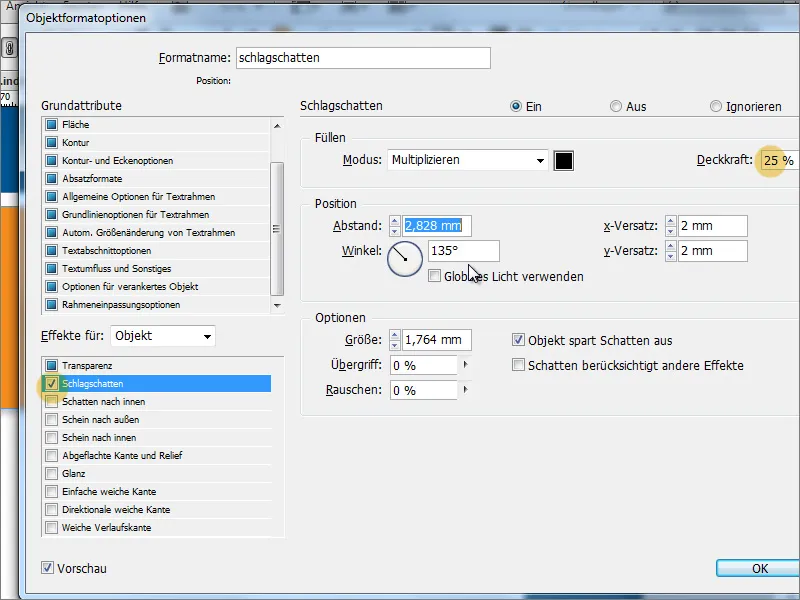
Dabar kiekvienas objektas gali būti greitai apdorojamas tuo pačiu efektu, pasirinkus atitinkamą objekto formatą.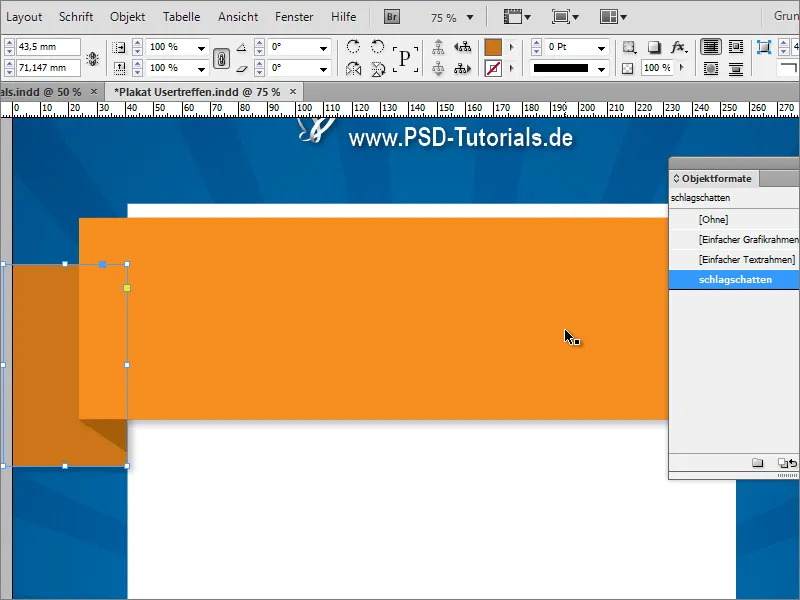
Objekto formatai pranašumas yra tas, kad vėliau galima greitai pritaikyti galimai būtinus efekto pakeitimus visiems objektams, suformatuotiems pagal šiuos nustatymus. Jei dabar pavyzdžiui šešėlį padidinate nuo 25 iki 50%, tai nedelsiant paveiks visus su tuo susijusius objektus.
Abu trikampiai taip pat laikinai lentynuoti su tokia pat šešėlių padėtimi. Tačiau jiems nereikia papildomo atspalvio, todėl pirma turite pažymėti abu objektus Shift klavišu ir tuomet Effektų tvarkymo lauke atlikti dvigubą spustelėjimą ant Objekto įrašo.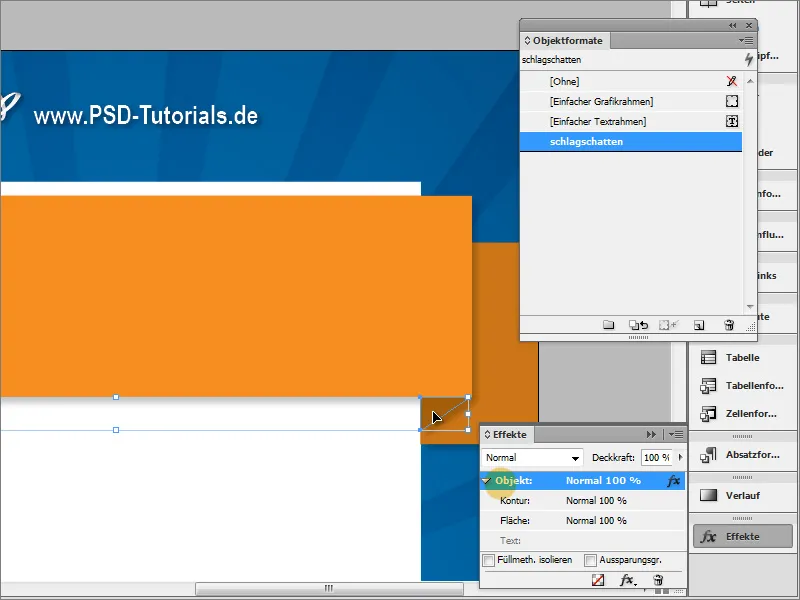
Po to atidaromas nustatymų meniu šiems objektams, kur galite pašalinti šešėlį. Po to ši efekto nustatymas bus išjungtas abiem pažymėtiems objektams.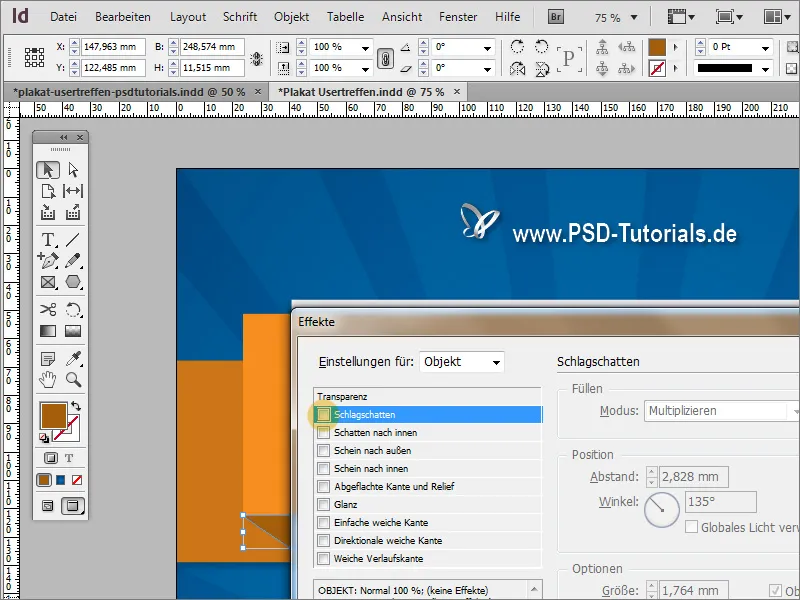
Viršuje esanti stačiakampė taip pat turi būti dedama iki pat viršaus struktūroje, kad šešėlis tinkamai veiktų ir nepaslėptų nuo kitų objektų.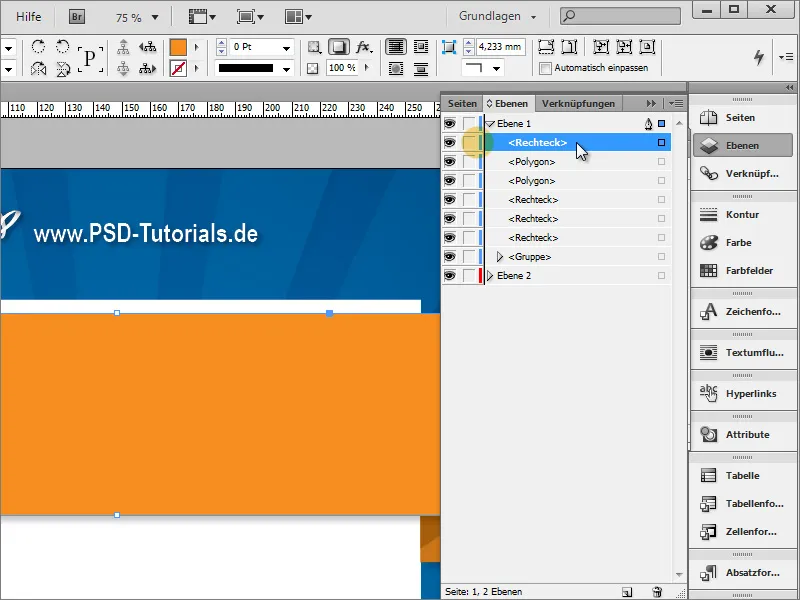
Prie spindulersius galite priskirti labai panašų efektą. Tam pradžioje turite pasirinkti grupę.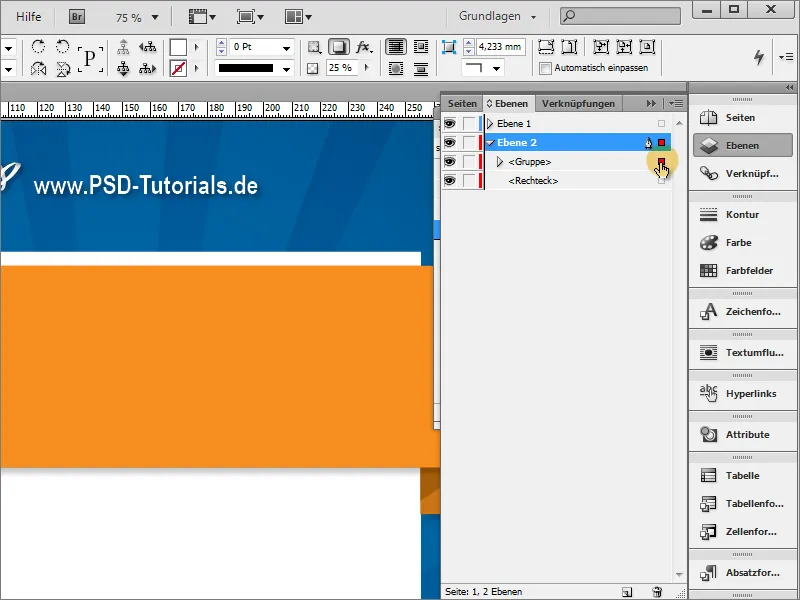
Effektų lauke spustelėkite dvigubai ant Grupės, kad atidarytumėte nustatymų dialogo langą.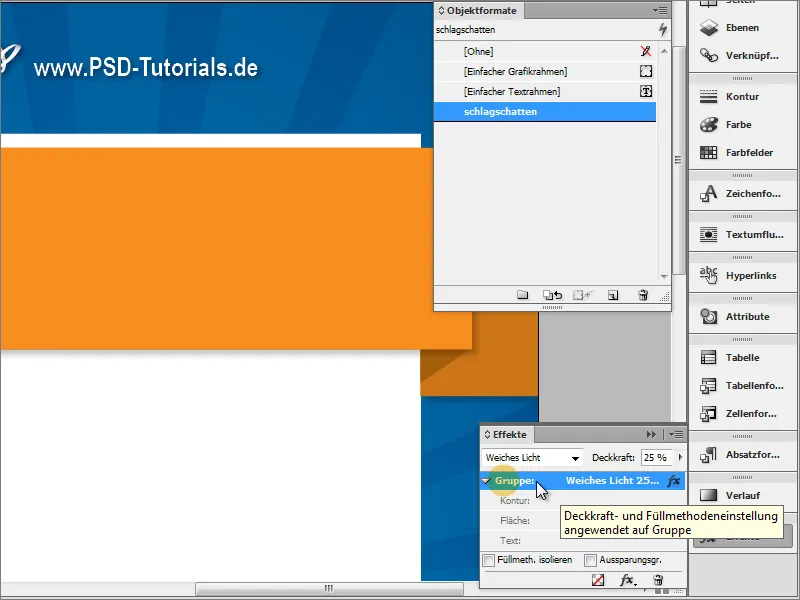
Šiame dialogo lange galite priskirti šiems objektams taip pat nedidelį atspindį su sumažinta dekpata.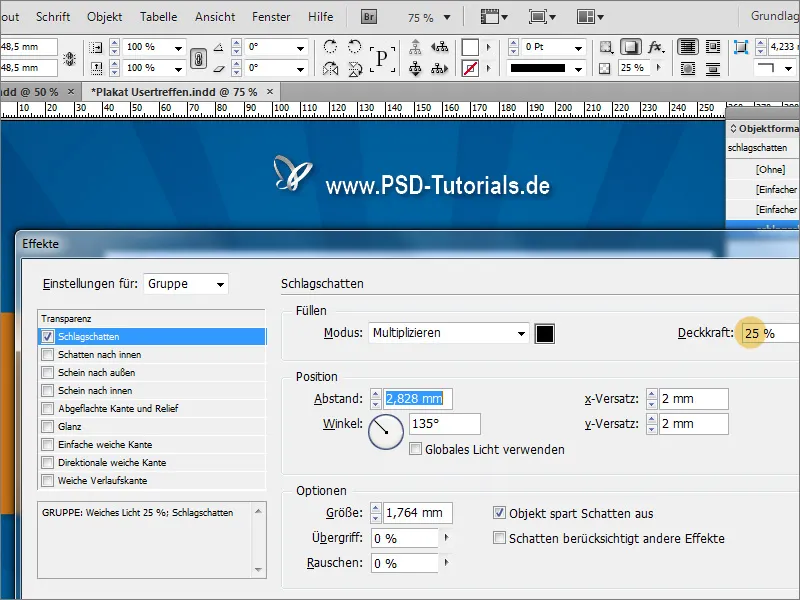
Kad netikėtumėte atrinkę šio srities juostų ir toliau dirbdami, Grupė gali būti užrakinta Effektų lauke.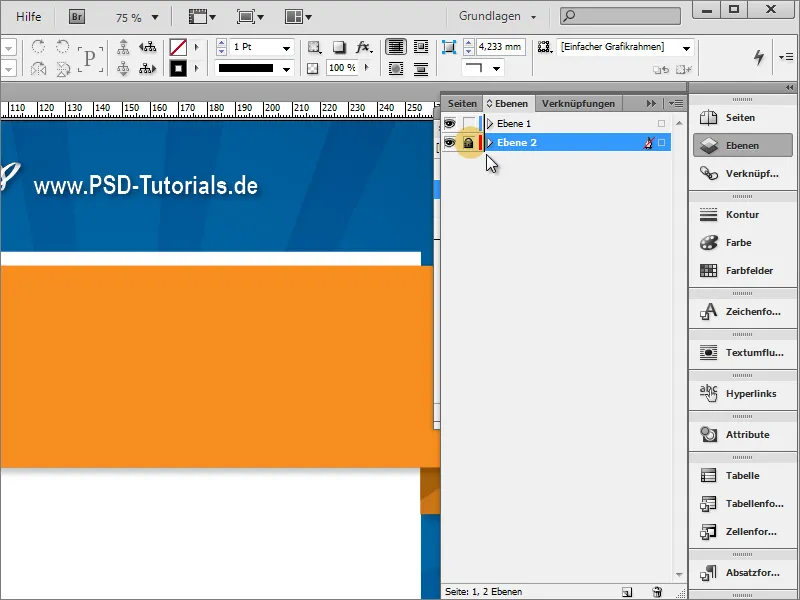
Dabar galite sukurti arba įvesti pagrindinį plakato pavadinimą. Norėdami tai padaryti, tiesiog įdėkite laukelį su Teksto įrankiu ir įveskite pavadinimą ten. Tekstas bus centruotas ir nustatytas šriftu apie 90 taškų dydžio. Pavyzdyje buvo naudojamas šriftas Bitter Regular su 88 taškų eilutės tarpu baltai.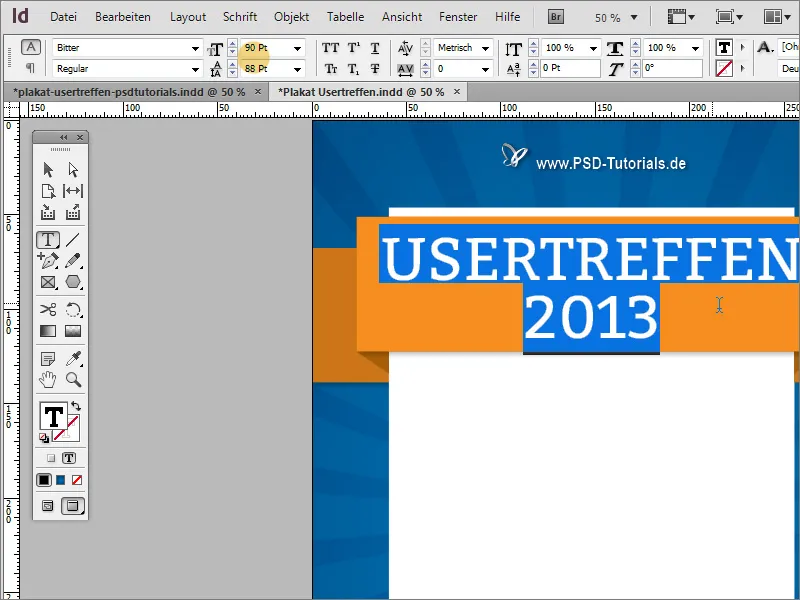
Geresniam teksto atskyrimui nuo fono galite pasirinktinai čia pridėti šešėlį. Paprasčiausiai naudokite jau sukurto objekto formato šešėlį, kurį pritaikėte stačiakampėms plotams. Taip tekstas taip pat turės tuos pačius atributus.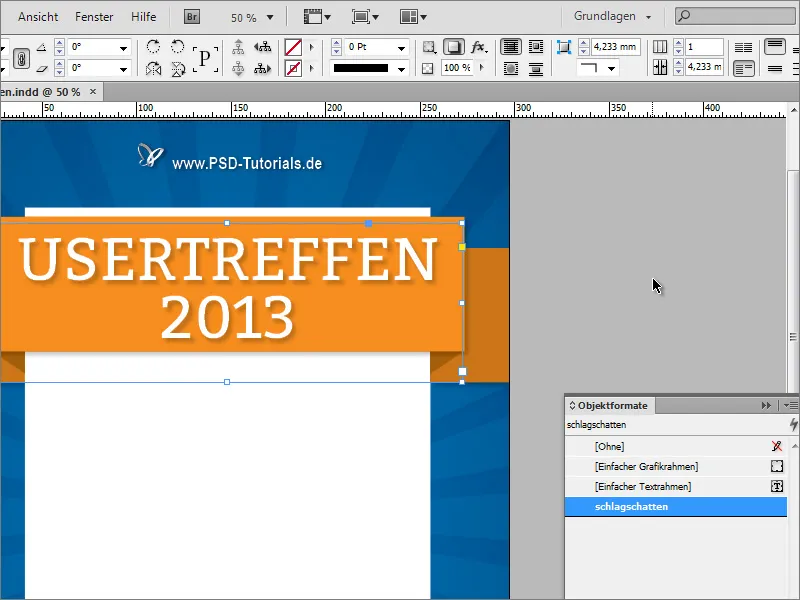
Renginio metų turėtų būti suteikta ypatinga reikšmė, todėl jie vėliau bus padidinti iki 120 taškų< br>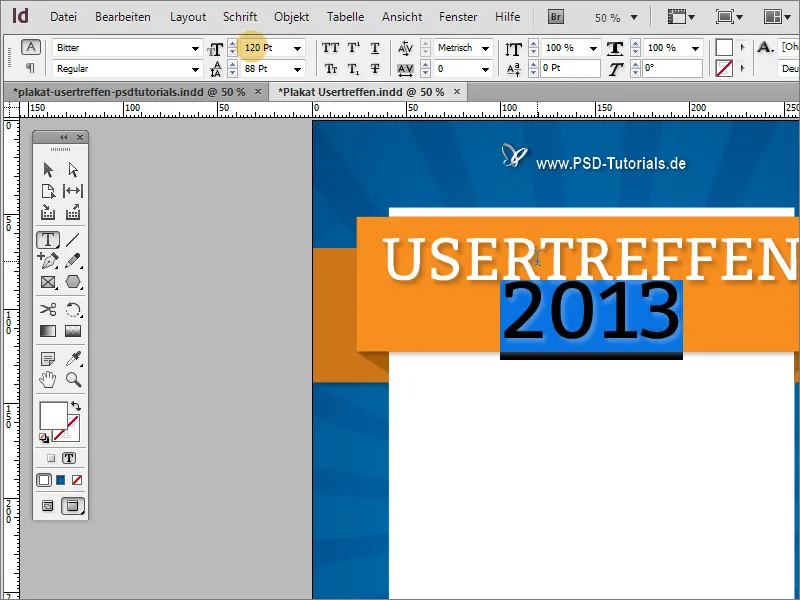
Tačiau tai sukels naujas problemų: plotas yra per mažas tekstui ir teksto eilutės yra per arti viena kitai.
< br>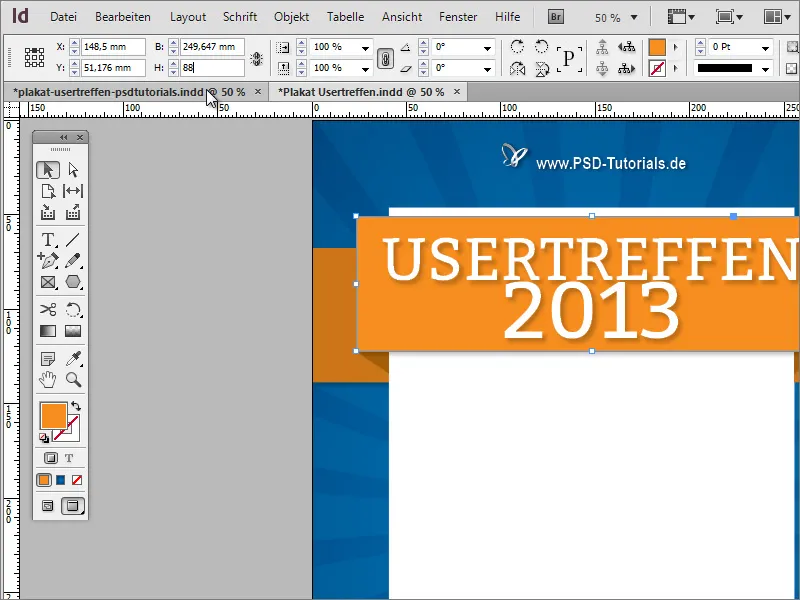
Dėl to iš pradžių turėsite išplesti plotinius grafikas. Tačiau jei išplečiate priekinį stačiakampį, atskirai kita grafikos objektai nebus įtraukti, todėl individualus plėtimas yra neįmanomas. Todėl naudokite Ebenu tvarkymo lauką, kad pažymėtumėte visus reikšmingus objektus. Pasirenkant atskirus objektus, naudokite Shift-T klavišą.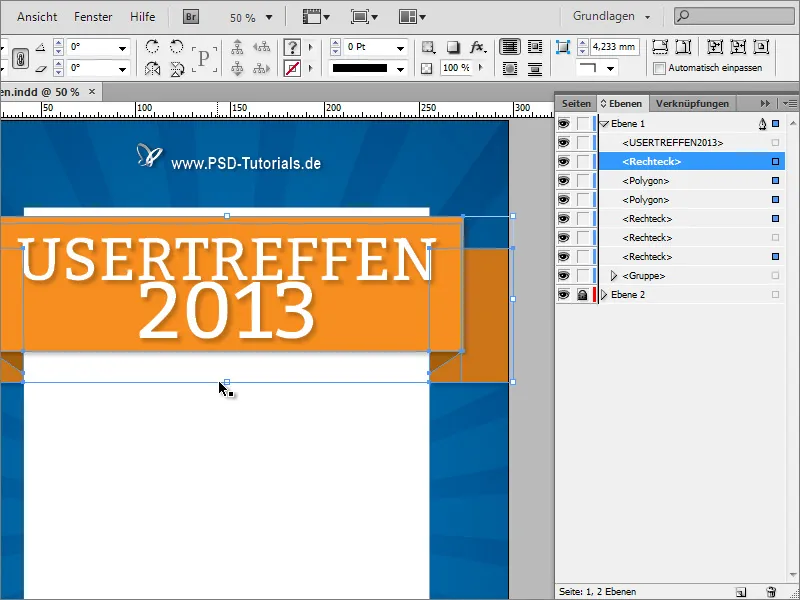
Dabar visus objektus galite vienu metu skalauti.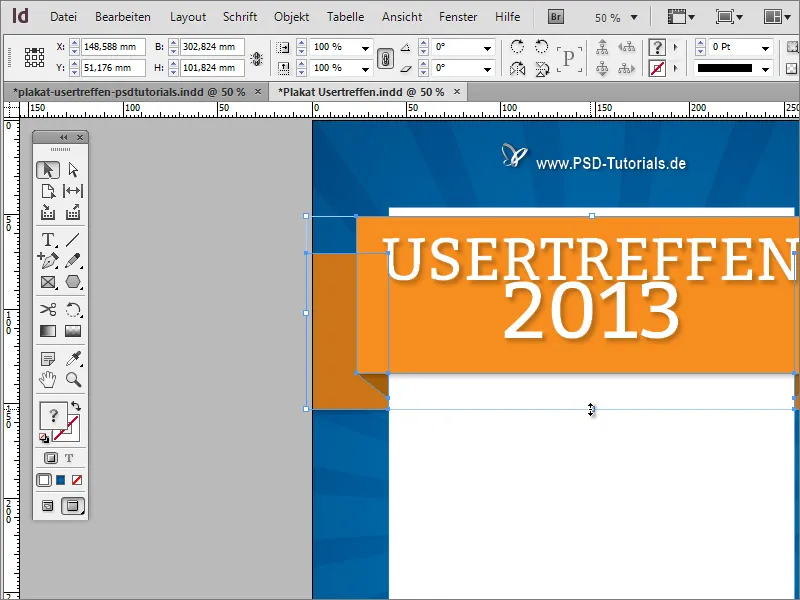
Tada tekstą vėl galite pritaikyti. Kad tai padarytumėte, padidinkite eilučių tarpą iki maždaug 120 taškų.